WordPress에서 개인 및 보호 포스트 접두사를 변경하고 싶습니까?
기본적으로 WordPress는 게시물 제목을 개인 또는 비밀번호 보호로 설정할 때 게시물 제목에 "개인"또는 "보호 된"접두사를 추가합니다.
이 기사에서는 WordPress의 "개인"또는 "보호 된"포스트 접두사를 원하는대로 쉽게 변경하는 방법을 보여줍니다.

WordPress의 개인 또는 보호 된 게시물은 무엇입니까?
WordPress에는 컨텐츠를 만들고 대중이 보지 못하게하는 몇 가지 기본 도구가 제공됩니다. 편집기 화면에서 상태 및 가시성 상자 아래에서 이러한 옵션을 선택할 수 있습니다.

"개인"옵션을 사용하면 로그인 한 사용자 만 콘텐츠를 볼 수 있습니다. 사용자는 개인 콘텐츠를보기 위해 적어도 편집자 또는 관리자 사용자 역할이 필요합니다.
비밀번호 보호 옵션을 사용하면 WordPress 사이트의 사용자가 아닌 경우에도 암호가있는 사람은 컨텐츠를 볼 수 있습니다.

개인 게시물을 게시하면 WordPress는 게시물 제목 앞에 "개인"을 자동으로 표시합니다.
로그인 한 관리자 또는 편집기 사용자는 홈페이지 또는 기본 블로그 페이지와 같은 보관 된 페이지뿐만 아니라 게시물 또는 페이지 자체에서도 볼 수 있습니다.

마찬가지로 WordPress는 암호로 보호 된 게시물 및 페이지에 "보호 된"접두사를 추가합니다.

타이틀을 게시하기 위해 이러한 태그를 추가하는 이유는 웹 사이트의 다른 비 개인적인 게시물 및 공개 게시물과 구별하기 때문입니다.
이제 일부 사용자는 이러한 접두사를 청중에게 더 의미 있거나 도움이되는 것으로 변경하기를 원할 수 있습니다.
즉, WordPress에서 개인 및 비밀번호로 보호 된 게시물 또는 페이지 접두사를 쉽게 변경하는 방법을 살펴 보겠습니다.
WordPress에서 개인 및 보호 된 접두사를 변경하십시오
이 튜토리얼의 경우 WordPress 웹 사이트에 코드를 추가해야합니다. 전에이 작업을 수행하지 않은 경우 WordPress에 코드 스 니펫을 붙여 넣는 방법에 대한 가이드를 참조하십시오.
1. 보호 된 사후 접두사를 변경하십시오
이 코드를 테마의 functions.php 파일, 사이트 별 플러그인 또는 WordPress 코드 스 니펫 플러그인에 추가하십시오.

그런 다음 "사용자 정의 코드 추가 (새 스 니펫) 옵션을 탐색하고 그 아래의"스 니펫 사용 "버튼을 클릭하십시오.

이제 코드 스 니펫의 제목을 지정할 수 있습니다. 코드 스 니펫의 목적을 기억하는 데 도움이 될 수 있습니다.
그런 다음 위의 코드 스 니펫을 코드 미리보기 상자에 붙여 넣고 오른쪽 드롭 다운 메뉴에서 코드 유형으로 "PHP 스 니펫"을 선택하십시오.

그런 다음 스위치를 "비활성"에서 "활성"으로 전환하고 "조각 저장"버튼을 클릭하십시오.

이제 웹 사이트에서 암호로 보호 된 게시물을 미리 볼 수 있습니다. 테스트 웹 사이트의 모습은 다음과 같습니다.
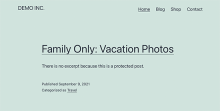
개인 게시물의 접두사를 변경하십시오
마찬가지로 다음 코드를 사용하여 개인 게시물의 접두사를 변경할 수 있습니다.

보상 : WordPress의 콘텐츠를 올바르게 보호하십시오
특정 사용자와 개인 또는 비밀번호로 보호 된 게시물로 컨텐츠를 공유하는 경우 사용자 액세스를 관리하기 위해 적절한 도구를 사용하는 것이 가장 좋습니다.
Memberpress는 시장에서 최고의 WordPress 회원 자격 플러그인입니다. 강력한 액세스 제어 기능이있어 특정 사용자로 컨텐츠를 제한 할 수 있습니다.
사용자 그룹을 생성하고 특정 게시물 또는 페이지를 해당 그룹으로 제한 할 수 있습니다. 웹 사이트에서 회원 독점 콘텐츠를 판매하기 위해 유료 구독을 추가 할 수도 있습니다.
전체 지침은 WordPress에서 멤버십 웹 사이트를 만드는 방법에 대한 자습서를 참조하십시오.
이 기사가 WordPress에서 개인 및 보호 포스트 접두사를 쉽게 변경하는 방법을 이해하는 데 도움이되기를 바랍니다. 또한 전체 WordPress 웹 사이트를 암호로 보호하는 방법 또는 WordPress를 사용하여 개인 블로그를 만드는 방법에 대한 자습서를 확인할 수도 있습니다.
위 내용은 WordPress에서 개인 및 보호 된 사후 접두사를 변경하는 방법의 상세 내용입니다. 자세한 내용은 PHP 중국어 웹사이트의 기타 관련 기사를 참조하세요!
 WordPress의 플러그인 생태계는 CMS 기능을 어떻게 향상 시키는가?May 14, 2025 am 12:20 AM
WordPress의 플러그인 생태계는 CMS 기능을 어떻게 향상 시키는가?May 14, 2025 am 12:20 AMWordPressPluginsIticallyNITINTINGITSCAPABILITIONSCUSTOMIGINGANDANDERCAPABILITY.1) 1) 이상 50,000PLUGINSTALLACKUSERSTOLORTHEIRSITEFORSEO, e- 커머스 및 및 보안
 WordPress는 전자 상거래에 적합합니까?May 13, 2025 am 12:05 AM
WordPress는 전자 상거래에 적합합니까?May 13, 2025 am 12:05 AM예, WordPress는 전자 상거래에 매우 적합합니다. 1) WooCommerce 플러그인을 사용하면 WordPress는 완전히 기능적인 온라인 상점이 될 수 있습니다. 2) 성능 최적화 및 보안에주의를 기울이십시오. 캐시 및 보안 플러그인의 정기적 인 업데이트 및 사용이 핵심입니다. 3) WordPress는 사용자 경험을 향상시키고 SEO를 크게 최적화하기위한 풍부한 사용자 정의 옵션을 제공합니다.
 Yandex 웹 마스터 도구에서 WordPress 사이트를 추가하는 방법May 12, 2025 pm 09:06 PM
Yandex 웹 마스터 도구에서 WordPress 사이트를 추가하는 방법May 12, 2025 pm 09:06 PM웹 사이트를 Yandex Webmaster 도구에 연결 하시겠습니까? Google Search Console, Bing 및 Yandex와 같은 웹 마스터 도구를 사용하면 웹 사이트를 최적화하고 트래픽을 모니터링하고 Robots.txt를 관리하고 웹 사이트 오류 확인 등을 확인할 수 있습니다. 이 기사에서는 WordPress 웹 사이트를 Yandex 웹 마스터 도구에 추가하여 검색 엔진 트래픽을 모니터링하는 방법을 공유합니다. Yandex는 무엇입니까? Yandex는 Google 및 Bing과 유사한 러시아에 기반을 둔 인기있는 검색 엔진입니다. Yandex에서 탁월 할 수 있습니다
 WordPress에서 HTTP 이미지 업로드 오류를 수정하는 방법 (간단함)May 12, 2025 pm 09:03 PM
WordPress에서 HTTP 이미지 업로드 오류를 수정하는 방법 (간단함)May 12, 2025 pm 09:03 PMWordPress에서 HTTP 이미지 업로드 오류를 수정해야합니까? 이 오류는 WordPress에서 컨텐츠를 만들 때 특히 실망 스러울 수 있습니다. 일반적으로 내장 된 WordPress 미디어 라이브러리를 사용하여 이미지 또는 기타 파일을 CMS에 업로드 할 때 발생합니다. 이 기사에서는 WordPress에서 HTTP 이미지 업로드 오류를 쉽게 수정하는 방법을 보여줍니다. WordPress 미디어 업로드 중에 HTTP 오류의 이유는 무엇입니까? WordPress 미디어 업 로더를 사용하여 파일을 WO에 업로드하려고 할 때
 WordPress에서 미디어 버튼 추가가 작동하지 않는 문제를 해결하는 방법May 12, 2025 pm 09:00 PM
WordPress에서 미디어 버튼 추가가 작동하지 않는 문제를 해결하는 방법May 12, 2025 pm 09:00 PM최근에 독자 중 한 명이 WordPress 사이트의 미디어 추가 버튼이 갑자기 작동을 멈췄다 고보고했습니다. 이 고전적인 편집기 문제는 오류 나 경고가 표시되지 않으므로 사용자가 "미디어 추가"버튼이 작동하지 않는 이유를 알지 못합니다. 이 기사에서는 작동하지 않는 WordPress에서 미디어 추가 버튼을 쉽게 수정하는 방법을 보여줍니다. WordPress "Media Add"버튼이 작동하지 않도록 원인은 무엇입니까? 오래된 Classic WordPress 편집기를 사용하는 경우 미디어 추가 버튼을 사용하면 이미지, 비디오 등을 블로그 게시물에 삽입 할 수 있습니다.
 WordPress 쿠키를 설정, 받기 및 삭제하는 방법 (전문가와 같은)May 12, 2025 pm 08:57 PM
WordPress 쿠키를 설정, 받기 및 삭제하는 방법 (전문가와 같은)May 12, 2025 pm 08:57 PMWordPress 웹 사이트에서 쿠키를 사용하는 방법을 알고 싶습니까? 쿠키는 사용자 브라우저에 임시 정보를 저장하는 데 유용한 도구입니다. 이 정보를 사용하여 개인화 및 행동 타겟팅을 통해 사용자 경험을 향상시킬 수 있습니다. 이 Ultimate Guide에서는 전문가처럼 WordPressCookies를 설정, 받기 및 삭제하는 방법을 보여 드리겠습니다. 참고 : 이것은 고급 튜토리얼입니다. HTML, CSS, WordPress 웹 사이트 및 PHP에 능숙해야합니다. 쿠키는 무엇입니까? 쿠키는 사용자가 웹 사이트를 방문 할 때 생성 및 저장됩니다.
 WordPress 429 너무 많은 요청 오류를 수정하는 방법May 12, 2025 pm 08:54 PM
WordPress 429 너무 많은 요청 오류를 수정하는 방법May 12, 2025 pm 08:54 PMWordPress 웹 사이트에서 "429 너무 많은 요청"오류가 표시됩니까? 이 오류 메시지는 사용자가 웹 사이트 서버에 너무 많은 HTTP 요청을 보내고 있음을 의미합니다. 이 오류는 오류의 원인을 찾기가 어렵 기 때문에 매우 실망 스러울 수 있습니다. 이 기사에서는 "WordPress429ToOmanyRequests"오류를 쉽게 수정하는 방법을 보여줍니다. WordPress429에 대한 요청이 너무 많은 원인은 무엇입니까? "429toomanyRequests"오류의 가장 일반적인 원인은 사용자, 봇 또는 스크립트가 웹 사이트로 이동하려고 시도하기 때문입니다.
 대형 웹 사이트의 CMS로서 WordPress는 얼마나 확장 가능한가?May 12, 2025 am 12:08 AM
대형 웹 사이트의 CMS로서 WordPress는 얼마나 확장 가능한가?May 12, 2025 am 12:08 AMWordPressCanhandlelArgeWebsites와 함께 확보 및 최적으로 최적화 된 경우 1) USECACHINGTOREDUCESERVERLOWN.2) 최적화 최적화


핫 AI 도구

Undresser.AI Undress
사실적인 누드 사진을 만들기 위한 AI 기반 앱

AI Clothes Remover
사진에서 옷을 제거하는 온라인 AI 도구입니다.

Undress AI Tool
무료로 이미지를 벗다

Clothoff.io
AI 옷 제거제

Video Face Swap
완전히 무료인 AI 얼굴 교환 도구를 사용하여 모든 비디오의 얼굴을 쉽게 바꾸세요!

인기 기사

뜨거운 도구

MinGW - Windows용 미니멀리스트 GNU
이 프로젝트는 osdn.net/projects/mingw로 마이그레이션되는 중입니다. 계속해서 그곳에서 우리를 팔로우할 수 있습니다. MinGW: GCC(GNU Compiler Collection)의 기본 Windows 포트로, 기본 Windows 애플리케이션을 구축하기 위한 무료 배포 가능 가져오기 라이브러리 및 헤더 파일로 C99 기능을 지원하는 MSVC 런타임에 대한 확장이 포함되어 있습니다. 모든 MinGW 소프트웨어는 64비트 Windows 플랫폼에서 실행될 수 있습니다.

SublimeText3 Mac 버전
신 수준의 코드 편집 소프트웨어(SublimeText3)

SublimeText3 Linux 새 버전
SublimeText3 Linux 최신 버전

에디트플러스 중국어 크랙 버전
작은 크기, 구문 강조, 코드 프롬프트 기능을 지원하지 않음

DVWA
DVWA(Damn Vulnerable Web App)는 매우 취약한 PHP/MySQL 웹 애플리케이션입니다. 주요 목표는 보안 전문가가 법적 환경에서 자신의 기술과 도구를 테스트하고, 웹 개발자가 웹 응용 프로그램 보안 프로세스를 더 잘 이해할 수 있도록 돕고, 교사/학생이 교실 환경 웹 응용 프로그램에서 가르치고 배울 수 있도록 돕는 것입니다. 보안. DVWA의 목표는 다양한 난이도의 간단하고 간단한 인터페이스를 통해 가장 일반적인 웹 취약점 중 일부를 연습하는 것입니다. 이 소프트웨어는






